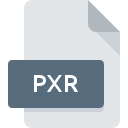
PXRファイル拡張子
Pixar Image Format
-
DeveloperPixar
-
Category
-
人気3 (3 votes)
PXRファイルとは何ですか?
PXR拡張子を使用するファイルの完全な形式名はPixar Image Formatです。 Pixar Image Format形式は、Pixarによって開発されました。 PXRファイル形式は、 Linux, Mac OS, Windowsシステムプラットフォームにインストールできるソフトウェアと互換性があります。 PXRファイル形式は、522他のファイル形式とともにプラグインファイルカテゴリに属します。 PXRのファイルを扱うための最も人気のあるプログラムは#お奨めの#ですが、ユーザーがこのファイル形式をサポート#1 NUMDIFFERENT番号の異なるプログラムの中から選ぶことができます。 Adobe Systems Incorporated開発者の公式Webサイトでは、Adobe Photoshopソフトウェアに関する詳細情報だけでなく、PXRおよびその他のサポートされているファイル形式に関する詳細情報も見つけることができます。
PXRファイル拡張子をサポートするプログラム
以下に、サポートされているシステムプラットフォームに従って3カテゴリに分割されたPXRファイルを開くために使用できるソフトウェアプログラムのインデックスを示します。 PXR接尾辞を持つファイルは、任意のモバイルデバイスまたはシステムプラットフォームにコピーできますが、ターゲットシステムで適切に開くことができない場合があります。
PXRファイルを取り扱うプログラム
PXRファイルを開くには?
PXR拡張子を持つファイルを開くことができないことには、さまざまな原因があります。 明るい面では、 Pixar Image Formatファイルに関連する最も発生している問題は複雑ではありません。ほとんどの場合、専門家の支援がなくても迅速かつ効果的に対処できます。 PXRファイルに関する問題の解決に役立つリストを用意しました。
ステップ1.Adobe Photoshopをダウンロードしてインストールします
 PXRファイルを開いて操作する際の問題は、おそらく、マシンに存在するPXRファイルと互換性のある適切なソフトウェアがないことに関係しています。 これは簡単です。 Adobe Photoshopまたは推奨プログラム(Image Converter Plus, XnView, Mathematicaなど)のいずれかを選択し、適切なソースからダウンロードしてシステムにインストールします。 オペレーティングシステムごとにグループ化されたプログラムの完全なリストは上記にあります。 ソフトウェアをダウンロードする最もリスクのない方法の1つは、公式ディストリビューターが提供するリンクを使用することです。 Adobe PhotoshopWebサイトにアクセスして、インストーラーをダウンロードします。
PXRファイルを開いて操作する際の問題は、おそらく、マシンに存在するPXRファイルと互換性のある適切なソフトウェアがないことに関係しています。 これは簡単です。 Adobe Photoshopまたは推奨プログラム(Image Converter Plus, XnView, Mathematicaなど)のいずれかを選択し、適切なソースからダウンロードしてシステムにインストールします。 オペレーティングシステムごとにグループ化されたプログラムの完全なリストは上記にあります。 ソフトウェアをダウンロードする最もリスクのない方法の1つは、公式ディストリビューターが提供するリンクを使用することです。 Adobe PhotoshopWebサイトにアクセスして、インストーラーをダウンロードします。
ステップ2.Adobe Photoshopを最新バージョンに更新する
 あなたはすでに、まだ正常に開かれていませんAdobe PhotoshopはあなたのシステムとPXRのファイルにインストールされている場合は、ソフトウェアの最新バージョンを持っている場合は、確認してください。 ソフトウェア開発者は、アプリケーションの新しいバージョンとともに既にサポートしている形式の代わりに新しい形式を導入することがあります。 Adobe Photoshopの古いバージョンがインストールされている場合、PXR形式をサポートしていない可能性があります。 Adobe Photoshopの最新バージョンは、古いバージョンのソフトウェアと互換性があるすべてのファイル形式をサポートする必要があります。
あなたはすでに、まだ正常に開かれていませんAdobe PhotoshopはあなたのシステムとPXRのファイルにインストールされている場合は、ソフトウェアの最新バージョンを持っている場合は、確認してください。 ソフトウェア開発者は、アプリケーションの新しいバージョンとともに既にサポートしている形式の代わりに新しい形式を導入することがあります。 Adobe Photoshopの古いバージョンがインストールされている場合、PXR形式をサポートしていない可能性があります。 Adobe Photoshopの最新バージョンは、古いバージョンのソフトウェアと互換性があるすべてのファイル形式をサポートする必要があります。
ステップ3.Pixar Image FormatファイルをAdobe Photoshopに関連付けます
前の手順で問題が解決しない場合は、PXRファイルを、デバイスにインストールした最新バージョンのAdobe Photoshopに関連付ける必要があります。 次の手順で問題が発生することはありません。手順は簡単で、ほとんどシステムに依存しません

Windowsでデフォルトのアプリケーションを変更する
- PXRファイルを右クリックしてアクセスするファイルメニューからエントリを選択します
- → を選択します
- 最後の手順は、オプションを選択して、Adobe Photoshopがインストールされているフォルダーへのディレクトリパスを指定することです。 あとは、常にこのアプリを使ってPXRファイルを開くを選択し、をクリックして選択を確認するだけです。

Mac OSでデフォルトのアプリケーションを変更する
- 選択したPXRファイルを右クリックして、ファイルメニューを開き、 情報を選択します。
- 名前をクリックして[ 開く ]セクションを開きます
- Adobe Photoshopを選択して、[ すべて変更 ]をクリックします...
- この変更が。PXR拡張子を持つすべてのファイルに適用されることを通知するメッセージウィンドウが表示されます。 [ 持続する]をクリックして、選択を確定します
ステップ4.PXRでエラーを確認します
前の手順の指示に従っても問題が解決しない場合は、問題のPXRファイルを確認する必要があります。 ファイルが破損しているため、アクセスできない可能性があります。

1. PXRがマルウェアに感染している可能性があります。必ずウイルス対策ツールでスキャンしてください。
PXRが実際に感染している場合、マルウェアがそれをブロックしている可能性があります。 PXRファイルとコンピューターをスキャンして、マルウェアやウイルスを探します。 PXRファイルはマルウェアに感染していますか?ウイルス対策ソフトウェアによって提案された手順に従ってください。
2. PXRファイルの構造が損なわれていないことを確認します
問題のあるPXRファイルをサードパーティから入手した場合は、別のコピーを提供するよう依頼してください。 ファイルが誤ってコピーされ、データの整合性が失われた可能性があり、ファイルへのアクセスができなくなります。 インターネットからPXR拡張子を持つファイルをダウンロードすると 、エラーが発生し、ファイルが不完全になる場合があります。ファイルをもう一度ダウンロードしてください。
3. アカウントに管理者権限があるかどうかを確認します
ファイルにアクセスするには、ユーザーに管理者権限が必要な場合があります。 現在のアカウントからログアウトし、十分なアクセス権限を持つアカウントにログインします。次に、Pixar Image Formatファイルを開きます。
4. システムにAdobe Photoshopを実行するのに十分なリソースがあることを確認してください
システムにPXRファイルを開くのに十分なリソースがない場合は、現在実行中のすべてのアプリケーションを閉じて、もう一度試してください。
5. オペレーティングシステムとドライバーの最新の更新があるかどうかを確認します。
定期的に更新されるシステム、ドライバー、およびプログラムは、コンピューターを安全に保ちます。これにより、 Pixar Image Formatファイルの問題を防ぐこともできます。 PXRファイルが、いくつかのシステムバグに対処する更新されたソフトウェアで適切に動作する場合があります。
あなたは助けたいですか?
拡張子にPXRを持つファイルに関する、さらに詳しい情報をお持ちでしたら、私たちのサービスにお知らせいただければ有難く存じます。こちらのリンク先にあるフォーム欄に、PXRファイルに関する情報をご記入下さい。

 Windows
Windows 




 MAC OS
MAC OS  Linux
Linux 
